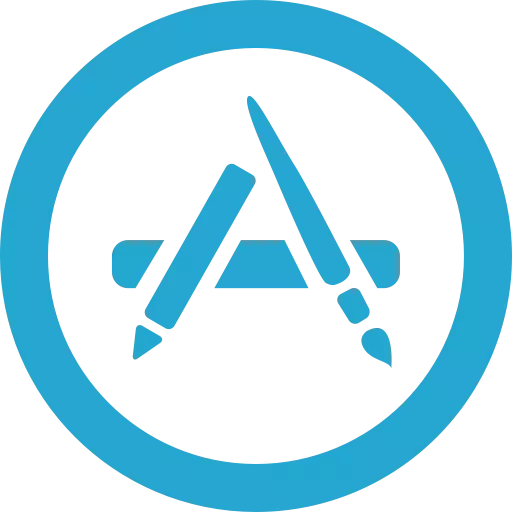
IOS սարքերը հատկանշական են, առաջին հերթին բարձրորակ խաղերի եւ դիմումների հսկայական ընտրություն, որոնցից շատերը բացառություններ են այս պլատֆորմի համար: Այսօր մենք կանդրադառնանք ITunes ծրագրի միջոցով iPhone- ի, iPod- ի կամ iPad- ի համար դիմումները:
ITunes ծրագիրը հանրաճանաչ համակարգչային ծրագիր է, որը թույլ է տալիս կազմակերպել աշխատանքներ համակարգչի վրա `Apple- ի բոլոր կիրառական սարքի« Արսենալը »: Ծրագրի առանձնահատկություններից մեկն է `սարքի հետագա տեղադրմամբ դիմումները բեռնելու համար: Այս գործընթացը մենք կքննարկենք ավելի մանրամասն:
Կարեւոր է. ITunes- ի ներկայիս վարկածների ներքո IPhone- ում եւ iPad- ում դիմումներ տեղադրելու բաժանմունք չկա: Վերջին թողարկումը, որում առկա էր այս գործառույթը, 12.6.3 է: Ծրագրի այս տարբերակը կարող եք ներբեռնել հետեւյալ հղման համաձայն:
Ներբեռնեք iTunes 12.6.3 Windows- ի համար AppStore- ի մուտքի համար
Ինչպես ներբեռնել դիմումը iTunes- ի միջոցով
Նախեւառաջ հաշվի առեք, թե ինչպես են ներբեռնվում iTunes ծրագրի դիմումները: Դա անելու համար գործարկեք iTunes ծրագիրը, բացեք հատվածը ձախ վերին շրջանում: «Ծրագրեր» եւ ապա գնացեք ներդիր «App Store».
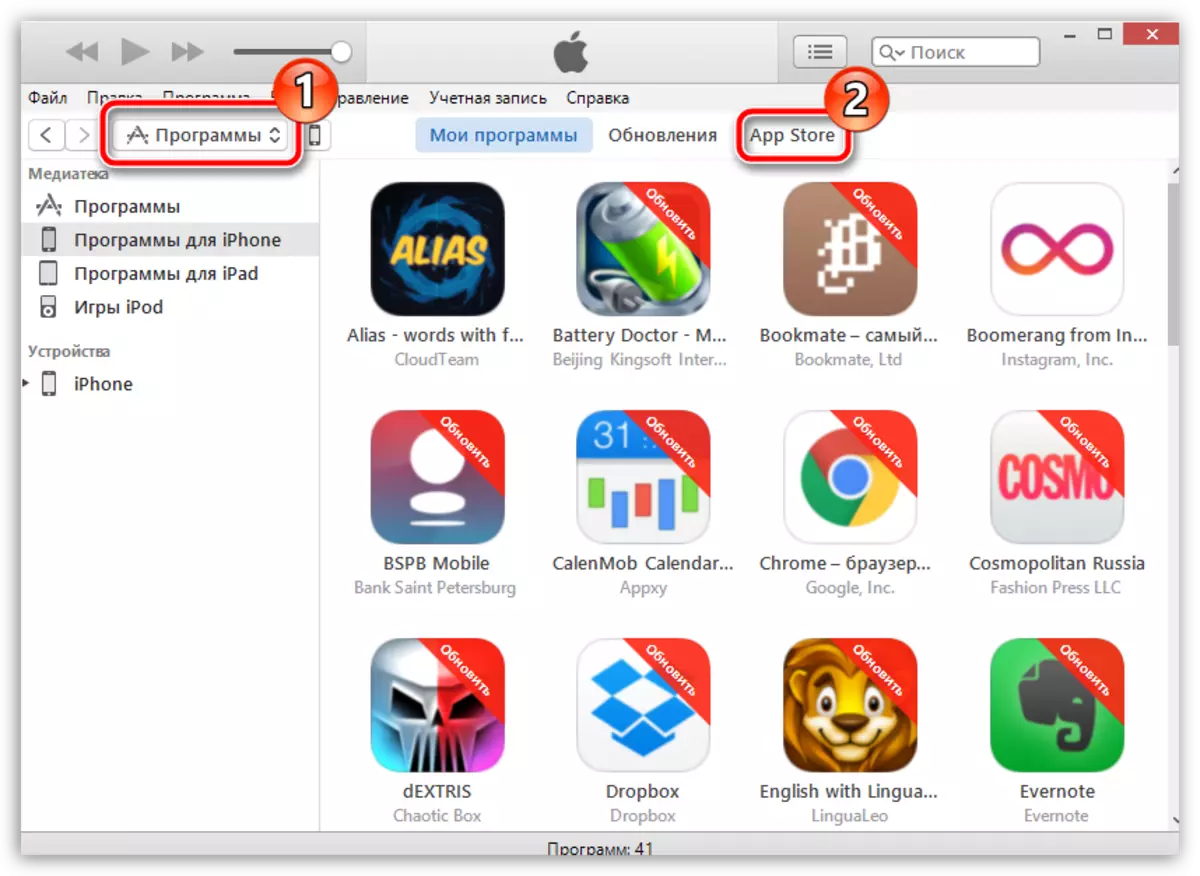
Մի անգամ հայտի խանութին գտեք դիմումը (կամ դիմումները), օգտագործելով կազմված հավաքածուները, վերին աջ անկյունում կամ լավագույն ծրագրերում որոնման լարը: Բացեք այն: Պատուհանի ձախ տարածքում անմիջապես դիմումի պատկերակի տակ կտտացրեք կոճակը: «Բեռնել».
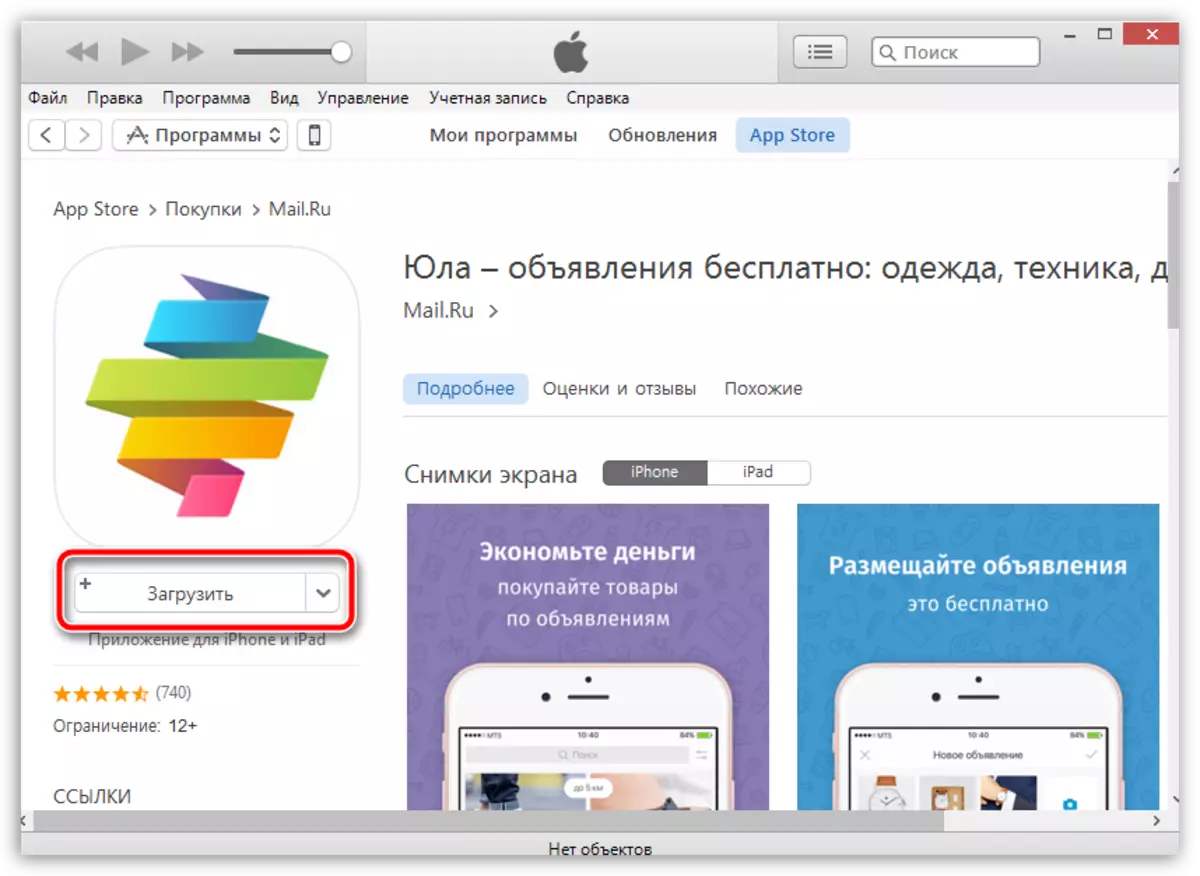
ITunes- ի ծրագրերում ներբեռնված ծրագրերը կցուցադրվեն ներդիրում «Իմ ծրագրերը» Մի շարք Այժմ կարող եք ուղղակիորեն դիմել դիմումի կիրառմանը սարքին:
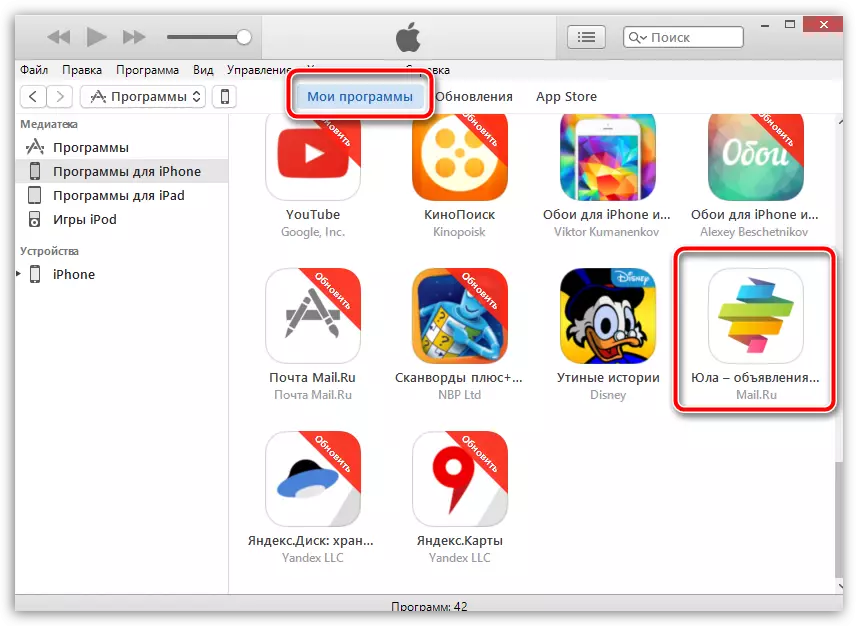
Ինչպես մուտքագրել ITunes- ից iTunes- ը iPhone- ի, iPad- ի կամ iPod Touch- ի վրա:
մեկը Միացրեք ձեր գործիքը iTunes- ին `օգտագործելով USB մալուխ կամ Wi-Fi համաժամացում: Երբ սարքը որոշվում է ծրագրում, պատուհանի ձախ վերին պատուհանում կտտացրեք մանրանկարչ սարքի պատկերակին `սարքի կառավարման մենյու:
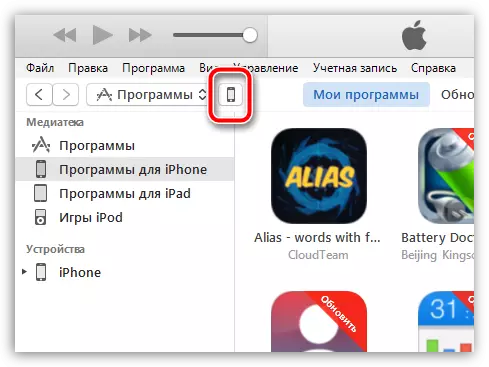
2-ը Պատուհանի ձախ տարածքում գնացեք ներդիր «Ծրագրեր» Մի շարք Ընտրված հատվածը կցուցադրվի էկրանին, որը կարող է տեսողականորեն բաժանվել երկու մասի. Ուցակը տեսանելի կլինի բոլոր դիմումների համար, եւ ձեր սարքի աշխատանքային սեղանները կցուցադրվեն:

3. Բոլոր դիմումների ցանկում գտեք այն ծրագիրը, որը պետք է պատճենեք ձեր հարմարանքին: Հակառակ դա կոճակ է «Տեղադրեք» որը ուզում եք ընտրել:

4. Մի պահից հետո դիմումը կհայտնվի ձեր սարքի աշխատասեղաններից մեկում: Անհրաժեշտության դեպքում դուք կարող եք անմիջապես տեղափոխել այն ցանկալի թղթապանակ կամ ցանկացած աշխատասեղան:
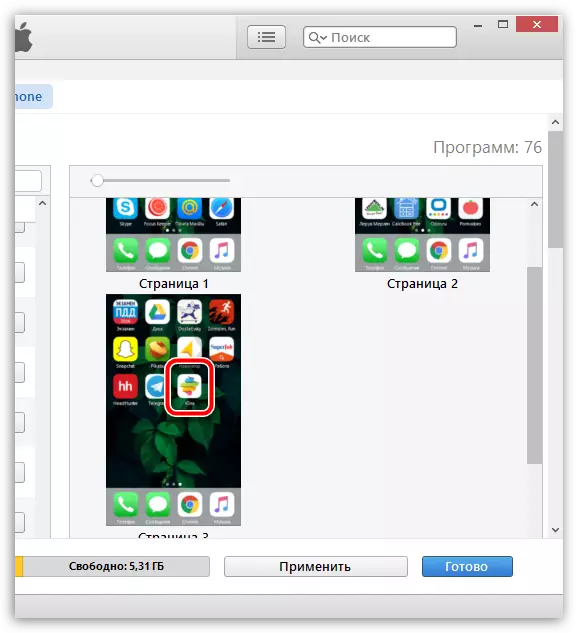
Հինգ. Մնում է վազել iTunes- ի համաժամացման մեջ: Դա անելու համար կտտացրեք ներքեւի աջ անկյունը կոճակով: «Դիմել» , իսկ հետո, անհրաժեշտության դեպքում, նույն տարածքում կտտացրեք ցուցադրված կոճակը «Synchronize».
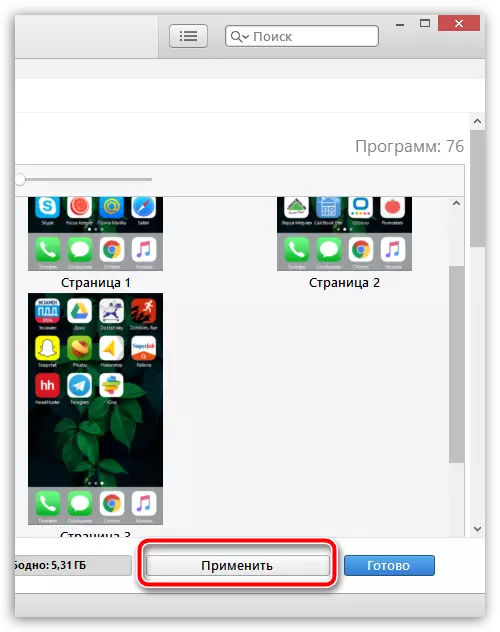
Համաժամացումը ավարտվելուց հետո դիմումը կլինի ձեր խնձորի հարմարանքը:

Եթե ունեք որեւէ հարց, թե ինչպես պետք է տեղադրել iTunes- ի միջոցով iPhone- ի միջոցով ծրագրեր, հարցեր տվեք մեկնաբանություններում:
